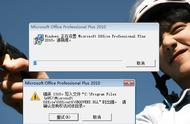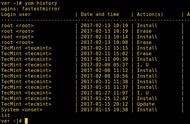安装与卸载软件是我们在使用计算机时经常进行的操作,正确的安装与卸载软件可以保证计算机的稳定和安全。下面,我将用通俗易懂的专业语言为您详细介绍如何安装与卸载软件。

一、引人入胜的开头
在数字化时代,软件成为了我们日常生活和工作中不可或缺的一部分。从办公软件到娱乐游戏,从社交媒体到专业工具,软件的种类繁多,功能各异。然而,在享受软件带来的便利和乐趣之前,我们需要掌握正确的安装与卸载方法。正确的安装软件可以确保软件正常运行,而正确的卸载软件则可以避免残留文件和注册表项,保持系统的整洁与稳定。那么,究竟如何安装与卸载软件呢?让我们一起来探索这个问题。

二、安装软件的步骤
1. 下载软件:首先,您需要从软件开发商的官方网站或其他可信的软件下载网站下载所需的软件安装包。确保下载的安装包是与您的操作系统和硬件兼容的版本。
2. 运行安装程序:双击下载的安装包文件,运行安装程序。通常,安装程序会显示一个欢迎界面,并提供一些安装选项和许可协议。
3. 阅读许可协议:在安装软件之前,请务必仔细阅读软件的许可协议。了解软件的使用条款、隐私政策和版权信息。

4. 选择安装位置:在安装过程中,您通常可以选择软件的安装位置。为了方便管理和系统性能,建议选择一个有足够空间的非系统盘进行安装。
5. 进行安装设置:根据安装程序的提示,您可以选择一些安装设置,例如是否创建桌面快捷方式、是否将软件添加到开始菜单等。
6. 等待安装完成:安装程序会自动执行软件的安装过程,您只需要耐心等待直到安装完成。
7. 启动软件:安装完成后,您可以通过桌面快捷方式或开始菜单中的程序图标启动软件。
三、卸载软件的步骤
1. 打开控制面板:在 Windows 操作系统中,您可以通过点击“开始菜单”,然后选择“控制面板”来打开控制面板。
2. 选择“程序和功能”:在控制面板中,找到“程序和功能”(或“程序”)选项,并点击进入。
3. 选择要卸载的软件:在程序和功能列表中,找到您要卸载的软件,并点击选中它。
4. 点击“卸载”按钮:在选中的软件上,点击“卸载”(或“更改/删除”)按钮。
5. 跟随卸载向导:卸载程序会启动一个卸载向导,您需要按照向导的提示进行操作。可能会要求您确认卸载操作、选择保留或删除用户数据等。
6. 等待卸载完成:卸载程序会自动执行软件的卸载过程,您只需要耐心等待直到卸载完成。
7. 清理残留文件:有时候,卸载程序可能无法完全删除所有的软件文件和注册表项。您可以使用系统的磁盘清理工具或第三方的系统清理软件来清理残留文件。
四、注意事项
1. 关闭软件:在安装或卸载软件之前,确保先关闭正在运行的软件。
2. 备份数据:如果您要卸载的软件中存储了重要的数据,建议先进行数据备份,以免数据丢失。
3. 谨慎选择:在安装软件时,只选择来自可信来源的软件,并避免安装盗版软件,以确保软件的安全性和稳定性。
4. 查看用户评价:在下载软件之前,可以查看其他用户的评价和反馈,了解软件的优缺点和是否适合您的需求。
5. 定期清理:定期清理不需要的软件可以释放磁盘空间,提高系统性能。
希望这篇文章能够帮助您更好地理解和掌握安装与卸载软件的方法。正确的安装与卸载软件可以确保您的计算机系统稳定、安全,并为您提供更好的使用体验。
,